
Dans ce bundle de près de 12h de formation en vidéo, nous allons apprendre à nous servir du framework Bulma.
Ce framewok CSS permet de construire des sites Internet responsives en se servant des différentes classes que met à notre disposition cette librairie moderne.
Bulma, un concurrent sérieux à Bootstrap ?
Oui et cela grâce à sa simplicité.
Bulma propose exclusivement du CSS formaté. Aucun code jQuery ou bien JavaScript.
Au programme de cette formation Bulma complète en ligne
Dans ce bundle, nous allons apprendre à manipuler tous les éléments HTML de nos pages web afin de les mettre en forme en utilisant des classes CSS mises à notre disposition par le framework Bulma.
Je vous propose d'apprendre :
- Le système de colonnes.
- La gestion des tuiles.
- La mise en forme des formulaires.
- La mise en place d'une barre de navigation.
- Le cours se terminera par un exercice pratique : la création d'un site web complet en nous servant exclusivement de Bulma CSS.
A la fin de ce cours, le framework Bulma n'aura plus aucun secret pour vous. Vous saurez tout ou presque !
Un QCM vous permettra de valider vos connaissances.
Je reste disponible dans le salon d'entraide pour répondre à vos questions sur Bulma.
Bonne formation !
Cours dans ce bundle


Formation Bulma #2 - Les colonnes

Formation Bulma #3, Gestion des contenus

Formation Bulma #4, Les formulaires

Formation Bulma #5 - Les éléments




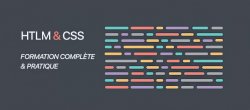









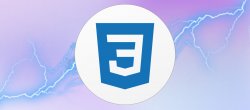






Avis des apprenants